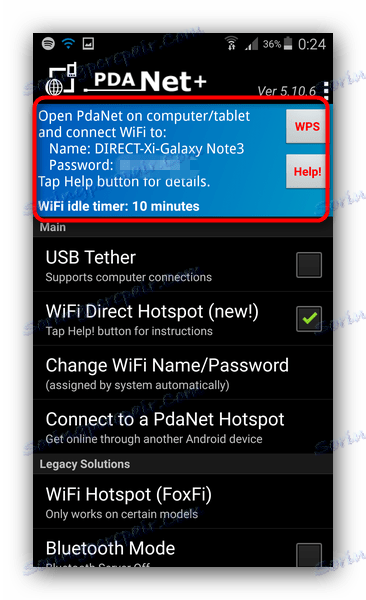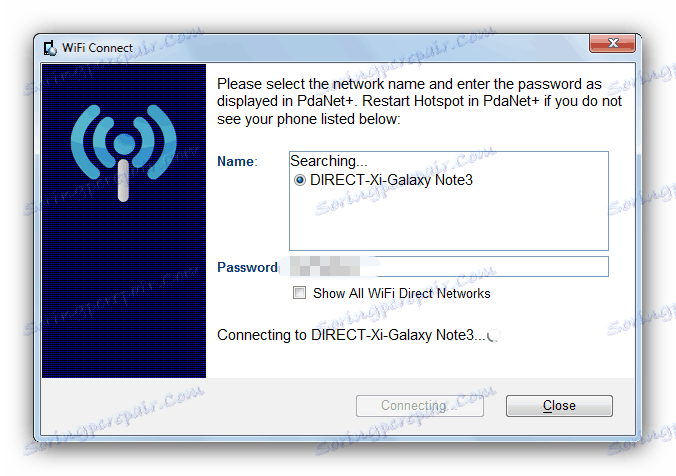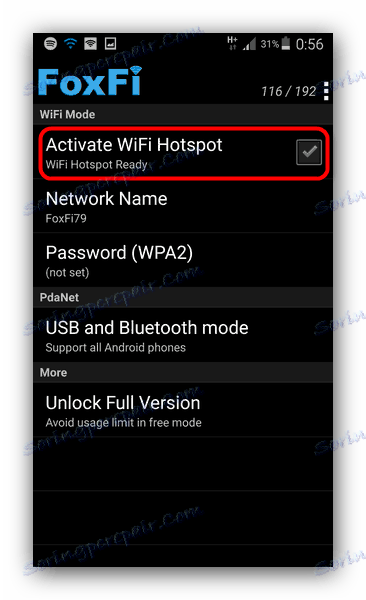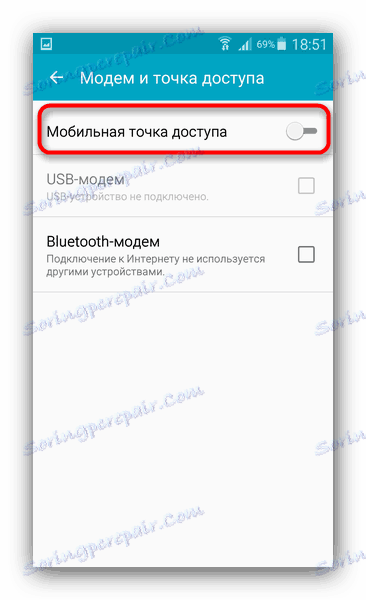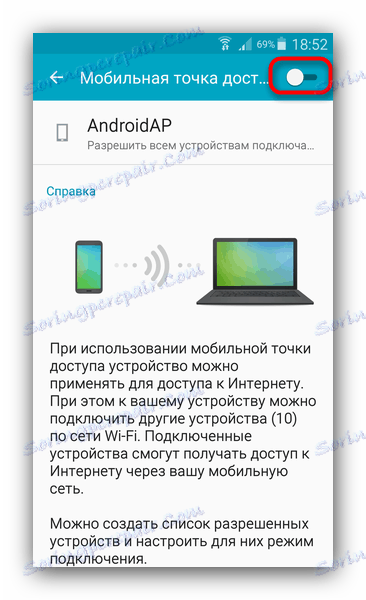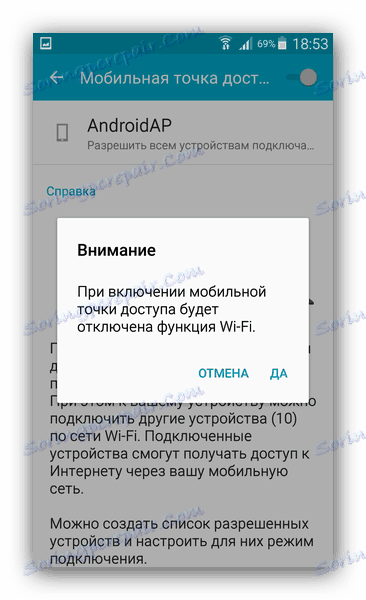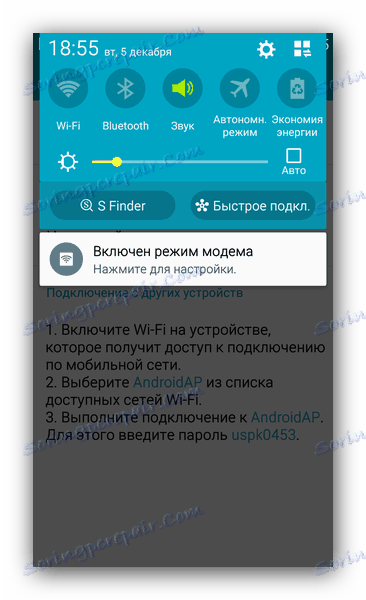Distribucija Wi-Fi-ja s vašeg Android uređaja
Internet je prodro gotovo svugdje - čak iu malim pokrajinskim gradovima nema problema pronaći slobodne pristupne točke za Wi-Fi. Međutim, još uvijek postoje mjesta na kojima napredak još nije postignut. Naravno, možete koristiti mobilne podatke, ali za prijenosno računalo, pa čak i više jer stolno računalo nije opcija. Srećom, moderni telefoni i tableti s Androidom mogu distribuirati Internet Wai-Fai. Danas ćemo vam pokazati kako omogućiti tu značajku.
Imajte na umu da distribucija interneta putem bežičnog Wi-Fi mreže nije dostupna na nekom firmwareu s verzijom Androida 7 i više zbog softverskih značajki i / ili ograničenja mobilnog operatera!
sadržaj
Distribujemo Wi-Fi s Androida
Da biste distribuirali Internet s telefona, možete koristiti nekoliko opcija. Počnimo s programima koji pružaju takvu mogućnost, a zatim razmotrimo standardne značajke.
Prva metoda: PDANet +
Poznata aplikacija za distribuciju interneta s mobilnih uređaja, prikazana u inačici za Android. To može riješiti problem distribucije Wi-Fi veze.
- U aplikaciji postoje opcije "Wi-Fi Direct Hotspot" i "Wi-Fi Hotspot (FoxFi)" .
![Opcije za stvaranje pristupne točke u PDANetu]()
Druga opcija provodi se kroz zasebnu aplikaciju koja čak i ne zahtjeva sam PDANet, pa ako vas interesira, pogledajte Metodu 2. Verzija s "Wi-Fi Direct Hotspotom" razmatra se u ovoj metodi. - Preuzmite i instaliramo program klijenta na računalo.
Nakon instalacije, pokrenite ga. Nakon što provjerite je li klijent pokrenut, idite na sljedeći korak.
- Otvaramo PDANet + na telefonu i označimo oznaku ispred "Wi-Fi Direct Hotspot" .
![Omogućavanje načina pristupne točke u PDANetu]()
Kada je omogućena pristupna točka, moći ćete vidjeti lozinku i naziv mreže (SSID) u području označenom na snimci zaslona iznad (zabilježite vremensko ograničenje aktivnosti za točku, ograničeno na 10 minuta).![Naziv i lozinka pristupne točke u PDANetu]()
Opcija "Change WiFi Name / Password" omogućuje vam promjenu imena i lozinke stvorene točke. - Nakon tih manipulacija vraćamo se na računalo i aplikaciju klijenta. To će biti minimizirano na programskoj traci i izgledati ovako.
![Izgled ikone aplikacije klijenta PDANet, minimizirano u ladici]()
Napravite jedan klik na njega kako biste dobili izbornik. U njemu kliknite "Povezivanje WiFi ..." . - Prikazat će se dijaloški okvir Čarobnjak za povezivanje. Pričekajte dok ne pronađe točku koju ste stvorili.
![Dijaloški okvir za povezivanje s pristupnom točkom putem PDANet programa klijenta]()
Odaberite ovu točku, unesite lozinku i kliknite "Connect WiFi" . - Pričekajte da se veza odvija.
![Povezivanje s WiFi pristupnom točkom koju je izradio PDANet]()
Kada se prozor automatski zatvori, signal će vam pokazati da ste povezani s mrežom.
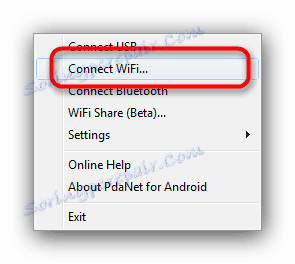
Metoda je jednostavna i osim toga daje praktički 100% -tni rezultat. Nedostatak je nedostatak ruskog kao glavna aplikacija za Android, a klijentu za Windows. Osim toga, u besplatnoj verziji aplikacije postoji rok veze - kada istekne, Wi-Fi točku morat će se ponovno stvoriti.
Metoda 2: FoxFi
U prošlosti je komponenta gore spomenutog PDANeta +, što je označeno opcijom "Wi-Fi Hotspot (FoxFi)" , koja se pritisne na PDANet + stranicu na stranici za preuzimanje FoxFi.
- Nakon instalacije pokrenite program. Promijenite SSID (ili, po želji, ostavite ga na isti način) i postavite lozinku u opcijama "Network Name" i "Password (WPA2)" .
- Kliknite na "Aktivirajte WiFi Hotspot" .
![FoxFi način pristupne točke]()
Nakon kratkog vremena aplikacija će signalizirati uspješno otvaranje, a slijepima će biti obaviještene dvije obavijesti: način pristupne točke je uključen i vaš vlastiti od FoxFay-a, koji će vam omogućiti praćenje prometa. - U Connection Manageru će se pojaviti mreža s prethodno odabranim SSID-om, na koju se računalo može povezati kao bilo koji drugi Wi-Fi usmjerivač.
![Prikaz uređaja u načinu Wi-Fi hotspot u Windows Connection Manageru]()
O tome kako se povezati s Wi-Fi mrežom iz sustava Windows pročitajte u nastavku.Pročitajte više: Kako omogućiti Wi-Fi u sustavu Windows
- Za isključivanje jednostavno se vratite u aplikaciju i isključite Wi-Fi način distribucije tako što ćete kliknuti na "Aktiviraj WiFi hotspot" .
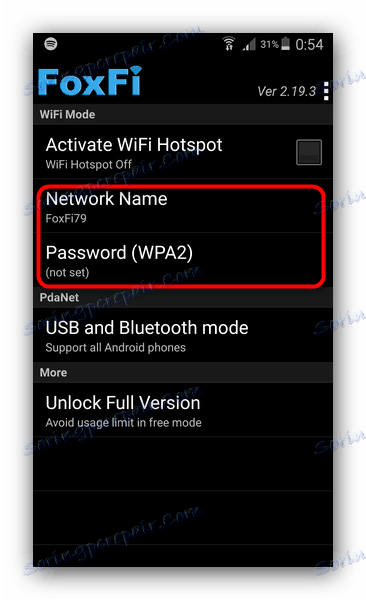
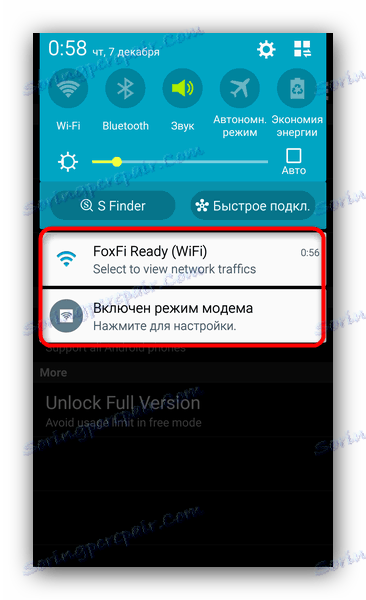
Ova metoda je jednostavna za užas, a ipak postoje nedostaci u njoj - ova aplikacija, poput PDANeta, nema rusku lokalizaciju. Osim toga, neki mobilni operateri ne dopuštaju upotrebu prometa na takav način, zbog onoga što internet možda neće funkcionirati. Osim toga, FoxFi, kao i za PDANet, karakterizira granica vremena korištenja točke.
U Trgovina Play postoje i druge aplikacije za distribuciju Interneta preko Wi-Fi-ja s telefona, ali najvećim dijelom rade na istom principu kao i FoxFay, koristeći gotovo identična imena gumba i elemenata.
Način 3: Sustavni alati
Da biste distribuirali Internet s telefona, u nekim slučajevima ne možete instalirati zasebni softver jer je u ugrađenoj funkcionalnosti Androida ta mogućnost prisutna. Imajte na umu da se lokacija i naziv dolje opisanih opcija mogu razlikovati za različite modele i verzije firmvera.
- Idite na "Postavke" i pronađite opciju "Modem i pristupna točka" u skupini postavki mrežne veze.
- Zanima nas opcija "Mobilna pristupna točka" . Dodirnite je 1 puta.
![Opcija mobilne pristupne točke u postavkama sustava Android]()
Na drugim uređajima može se zvati "Wi-Fi hotspot" , "Stvaranje Wi-Fi hotspot" , itd. Pročitajte pomoć, a zatim upotrijebite prekidač.![Omogućite internetsku distribuciju s telefona u postavkama sustava Android]()
U dijaloškom okviru upozorenja kliknite "Da" .![Dialogu upozorenja o onemogućivanju Wifija u postavkama sustava Android]()
Ako nemate tu opciju ili je neaktivna - najvjerojatnije vaša verzija Androida ne podržava mogućnost bežične distribucije interneta. - Telefon će se prebaciti na način rada mobilnog Wi-Fi usmjerivača. Na traci stanja pojavit će se odgovarajuća obavijest.
![Obavijest o aktivnoj distribuciji interneta s telefona u paleti sustava Android]()
U prozoru za upravljanje pristupnim točkama moći ćete vidjeti kratku poduku, a također se upoznati s identifikatorom mreže (SSID) i lozinkom za povezivanje s njom.Važna napomena: većina telefona omogućuje vam promjenu SSID-a i zaporke te vrste šifriranja. Međutim, neki proizvođači (na primjer, Samsung) ne dopuštaju to redovito obavljanje. Također imajte na umu da se zadana lozinka mijenja svaki put kad uključite pristupnu točku.
- Mogućnost povezivanja računala s takvom mobilnom pristupnom točkom potpuno je identična načinu rada s FoxFi. Kada modus usmjerivača više nije potreban, možete odspojiti internetsku distribuciju s telefona jednostavnim pomicanjem klizača u izborniku "Modem i pristupna točka" (ili odgovarajućeg odgovarajućeg dijela u uređaju).
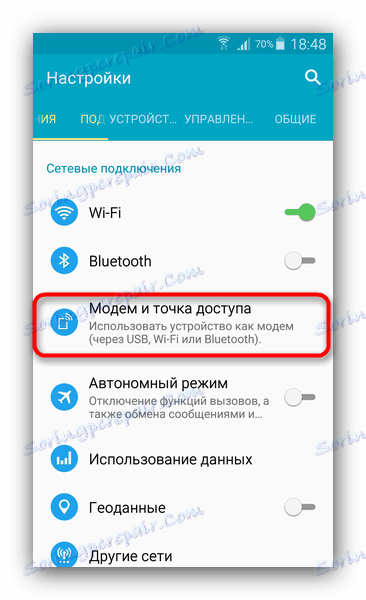
Na drugim uređajima ova opcija može se nalaziti na putu "Sustav" - "Više" - "Vruća točka" ili "Mreža" - "Uobičajeni modem i mreže" - "Wi-Fi hotspot" .
Ta se metoda može smatrati optimalnom za korisnike koji iz nekog razloga ne mogu ili jednostavno ne žele instalirati posebnu aplikaciju na svoj uređaj. Nedostaci ove opcije su ograničenja operatera spomenuta u FoxFay metodi.
Kao što vidite, ništa nije komplicirano. Naposljetku, mali servget - ne žuri za bacanjem ili prodajom starog smartphonea ili tableta na Androidu: jedna od gore opisanih metoda može se pretvoriti u prijenosni usmjerivač.